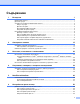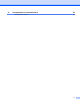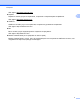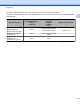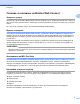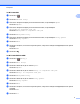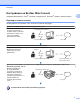Ръководство за уеб свързване Вариант A BUL
Приложими модели Това Ръководство за потребителя се отнася за следните модели: MFC-J6520DW/J6720DW/J6920DW Дефиниции на бележките В настоящото ръководство за потребителя използваме за бележките следния стил: ЗАБЕЛЕЖКА Забележките ви информират как да реагирате в дадена ситуация или ви дават полезни съвети за това, как дадена операция взаимодейства с други функции. Търговски марки Brother е търговска марка на Brother Industries, Ltd.
Съдържание 1 Въведение 1 Brother Web Connect .............................................................................................................................. 1 Достъпни услуги ..................................................................................................................................... 1 Условия за ползване на Brother Web Connect ..................................................................................... 4 Акаунт за услуга ...................................
A Отстраняване на неизправности 55 Съобщения за грешки ..........................................................................................................................
1 Въведение 1 Brother Web Connect Някои сайтове предоставят услуги, които позволяват на потребителите да качват и разглеждат изображения и файлове на сайта. Със своето устройство Brother можете да сканирате изображения и да ги качвате във въпросните услуги, както и да изтегляте и печатате изображения, които вече са качени там.
Въведение URL адрес: http://www.evernote.com/ Dropbox 1 Dropbox е онлайн услуга за съхранение, споделяне и синхронизиране на файлове. URL адрес: http://www.dropbox.com/ OneDrive OneDrive е онлайн услуга за съхранение, споделяне и управление на файлове. URL адрес: https://onedrive.live.com/ Box Box е онлайн услуга за редактиране и споделяне на документи. URL адрес: http://www.box.
Въведение За повече информация относно тези услуги посетете съответните уеб сайтове.
Въведение Условия за ползване на Brother Web Connect 1 Акаунт за услуга За да можете да използвате Brother Web Connect с дадена услуга, трябва да разполагате с акаунт за нея. Ако все още не разполагате с такъв акаунт, влезте в уеб сайта на услугата от компютър и създайте акаунт. Не е нужно да създавате акаунт, ако използвате Brother CreativeCenter.
Въведение За MFC-J6920DW 1 a Натиснете b c Натиснете Всички настр. d Плъзнете нагоре или надолу или натиснете a или b, за да изведете Настройки за свързване към уеб. Натиснете Настройки за свързване към уеб. e f Натиснете Настройки Proxy. g h Натиснете Вкл. i . Плъзнете нагоре или надолу или натиснете a или b, за да изведете Мрежа. Натиснете Мрежа. Плъзнете нагоре или надолу или натиснете a или b, за да изведете Proxy връзка. Натиснете Proxy връзка.
Въведение Настройване на Brother Web Connect 1 (За Picasa Web Albums™, Flickr®, Facebook, Google Drive™, Evernote®, Dropbox, OneDrive и Box) Преглед стъпка по стъпка Конфигурирайте настройките, като изпълните следната процедура: Стъпка 1: Създайте акаунт за желаната услуга (вж. стр. 7). Отворете уеб сайта на услугата от компютър и създайте акаунт. (Ако вече разполагате с акаунт, не е нужно да създавате допълнителен такъв.
Въведение Как се създава акаунт за всички желани услуги За да можете да използвате Brother Web Connect за достъп до дадена онлайн услуга, трябва да разполагате с акаунт за нея. Ако все още не разполагате с такъв акаунт, влезте в уеб сайта на съответната услуга от компютър и създайте акаунт. След създаване на акаунт влезте и използвайте акаунта веднъж с компютър, преди да използвате функцията Brother Web Connect.
Въведение ЗАБЕЛЕЖКА Можете също така директно да отворите страницата по следните начини: 1 • От доставения CD-ROM диск 1 Поставете CD-ROM диска в съответното CD-ROM устройство. Когато се стартира, щракнете двукратно върху иконата на Brother Support (Поддръжка на Brother). 2 Щракнете върху Brother Web Connect. • Чрез уеб браузър Въведете „http://bwc.brother.com“ в адресната лента на браузъра. c Изберете услугата, която искате да използвате.
Въведение d e Следвайте инструкциите на екрана, за да заявите достъп. Когато приключите, на екрана ще се покаже временното ви ID. Запишете си това временно ID , тъй като ще ви трябва, за да регистрирате акаунти към устройството. Временното ID е валидно за 24 часа. Затворете уеб браузъра. Продължете със следващата процедура, Как се регистрират и изтриват акаунти на устройството uu стр. 9.
Въведение ЗАБЕЛЕЖКА Понякога на LCD дисплея ще се показват актуализации или съобщения за функция на устройството. Прочетете информацията и след това натиснете OK. e Плъзнете наляво или надясно или натиснете d или c, за да изведете услугата, за която искате да се регистрирате. Натиснете името на услугата. f g h i Ако се покаже информация относно Brother Web Connect, натиснете OK. j Въведете временното ID чрез LCD дисплея. Натиснете OK. Натиснете Регистриране/Изтриване акаунт.
Въведение p Натиснете . 1 За MFC-J6520DW/J6720DW a Преди да регистрирате акаунт, проверете дали зададените на контролния панел на устройството дата и час са правилни. За повече информация за задаването на дата и час вижте Ръководство за бързо инсталиране, предоставено с устройството. b Натиснете d или c, за да се покаже Уеб. Натиснете Уеб. c На LCD екрана на устройството се показва информация за връзката с интернет. Прочетете информацията и натиснете OK.
Въведение l Въведете името чрез LCD дисплея. Натиснете OK. m Направете някое от следните неща: 1 За да зададете ПИН за акаунта, натиснете Да. (ПИН кодът предотвратява неоторизиран достъп до акаунта.) Въведете четирицифрено число и натиснете OK. Ако не искате да задавате ПИН, натиснете Не. n Когато въведената информация за акаунта бъде показана, потвърдете, че е правилна. Натиснете Да, за да регистрирате информацията, както е въведена. Натиснете Не, за да промените въведената информация.
Въведение h i Натиснете OK. j Изтриването на акаунт е завършено. Натиснете OK. k Натиснете 1 Ще бъдете помолени да потвърдите избора си. Натиснете Да за изтриване. . За MFC-J6520DW/J6720DW a Натиснете d или c, за да се покаже Уеб. Натиснете Уеб. b Ако на LCD екрана на устройството се покаже информация за интернет връзката, прочетете я и натиснете OK. c Ще ви бъде дадена възможност да изберете дали тази информация да се показва отново в бъдеще. Натиснете Да или Не.
Въведение Настройка на Brother Web Connect за Brother CreativeCenter 1 Brother Web Connect е зададен да работи с Brother CreativeCenter автоматично. Не е необходимо конфигуриране за създаване на календари, визитни картички, плакати и поздравителни картички, които са на разположение на http://www.brother.com/creativecenter/. За повече информация вижте За Brother CreativeCenter (не се предлага в някои държави) uu стр. 26. ЗАБЕЛЕЖКА Brother CreativeCenter не се предлага във всички държави.
2 Сканиране и качване Сканиране и качване на документи Сканираните снимки и документи могат да се качват директно в услуга, без да се използва компютър. При сканиране и качване на JPEG файлове или файлове на Microsoft® Office, не може да се използва черно-бяло сканиране. При сканиране и качване на JPEG файлове всяка страница се качва като отделен файл. Качените документи се запаметяват в албум „From_BrotherDevice“.
Сканиране и качване j Когато на LCD дисплея се покаже екранът за настройките за сканиране, направете едно от следните неща: За да промените настройките за сканиране, вижте Как се променят настройките за сканиране uu стр. 17. След като промените настройките за сканиране, преминете към стъпка k. 2 За да продължите, без да променяте настройките за сканиране, натиснете OK. k l Ако LCD дисплеят ви подкани да Изберете таг, натиснете желания таг. m Когато се покаже съобщението Следваща стр.
Сканиране и качване g h i Ако се покаже екранът за въвеждане на ПИН, въведете четирицифрения ПИН и натиснете OK. j Когато на LCD дисплея се покаже екранът за настройките за сканиране, направете едно от следните неща: Натиснете Качване: скенер. Ако се появи подкана да уточните файловия формат на документа, изберете формата на файла на сканирания документ. За да промените настройките за сканиране, вижте Как се променят настройките за сканиране uu стр. 17.
Сканиране и качване ЗАБЕЛЕЖКА • При сканиране и качване на JPEG файлове или файлове на Microsoft® Office, не може да се използва черно-бяло сканиране. • При сканиране и качване на JPEG файлове всяка страница се качва като отделен файл. 2 Разделителна способност a b c Натиснете Резолюция. Изберете 100 dpi, 200 dpi, 300 dpi или 600 dpi. Ако не искате да променяте други настройки, натиснете OK. ЗАБЕЛЕЖКА Не можете да изберете Резолюция за файлове на Microsoft® Office.
Сканиране и качване ЗАБЕЛЕЖКА • При сканиране и качване на JPEG файлове или файлове на Microsoft® Office, не може да се използва черно-бяло сканиране. • При сканиране и качване на JPEG файлове всяка страница се качва като отделен файл. 2 Разделителна способност a b c Натиснете Резолюция. Изберете 100 dpi, 200 dpi, 300 dpi или 600 dpi. Ако не искате да променяте други настройки, натиснете OK. ЗАБЕЛЕЖКА Не можете да изберете Резолюция за файлове на Microsoft® Office.
Сканиране и качване Качване на документ от външно устройство с памет Документи, запаметени в носител, като карта с памет или USB флаш памет, свързан към устройството, могат да се качват директно в услугата. 2 Качените документи се запаметяват в албум „From_BrotherDevice“. За информация относно ограниченията, например за размера или броя на документите, които могат да се качват, посетете уеб сайтовете на съответните услуги.
Сканиране и качване k Натиснете OK. Устройството започва да качва документа(ите). l Натиснете . 2 За MFC-J6520DW/J6720DW a b Отворете капака на слота за носител. Поставете карта с памет или USB флаш памет в устройството. LCD екранът автоматично се сменя. c Натиснете d Натиснете d или c, за да се покаже Уеб. Натиснете Уеб. e Ако на LCD екрана на устройството се покаже информация за интернет връзката, прочетете я и натиснете OK.
3 Изтегляне, отпечатване и запаметяване Изтегляне и отпечатване на документи Документи, които са били качени в профила ви за услуга, могат да бъдат изтеглени директно към устройството и отпечатани. Документи, които други потребители са качили в собствените си акаунти за споделяне, също могат да бъдат изтеглени на вашето устройство и отпечатани при единственото условие да имате право да ги преглеждате. Някои услуги позволяват на гост потребителите да преглеждат публичните документи.
Изтегляне, отпечатване и запаметяване За достъп до услугата като гост плъзнете надолу или натиснете b, за да се покаже Използвай услугата като гост, и го натиснете. Когато се покаже информацията за достъп до услугата като гост, натиснете OK. Преминете към стъпка g. f g Ако се покаже екранът за въвеждане на ПИН, въведете четирицифрения ПИН и натиснете OK. Натиснете Сваляне за печат. Направете някое от следните неща: 3 Ако сте влезли в услугата със собствения си акаунт, преминете към стъпка h.
Изтегляне, отпечатване и запаметяване Ако не искате да променяте настройки за печат, натиснете OK. n Натиснете OK за печат. Устройството започва да изтегля и печата документите. o Натиснете . ЗАБЕЛЕЖКА 3 При изтегляне и отпечатване на JPEG файлове не можете да печатате от Тава2. За MFC-J6520DW/J6720DW a Натиснете d или c, за да се покаже Уеб. Натиснете Уеб. b Ако на LCD екрана на устройството се покаже информация за интернет връзката, прочетете я и натиснете OK.
Изтегляне, отпечатване и запаметяване За да изтеглите свои документи от услугата, натиснете Вашият албум. Преминете към стъпка j. За да изтеглите от услугата документи на други потребители, натиснете Алб. на друг потр. Преминете към стъпка i. (За Google Drive™, Dropbox, Evernote®, OneDrive и Box) Преминете към стъпка j. i Посредством LCD дисплея напишете името на акаунта на потребителя, чиито документи искате да изтеглите. Натиснете OK.
Изтегляне, отпечатване и запаметяване За Brother CreativeCenter (не се предлага в някои държави) За MFC-J6920DW a b Плъзнете наляво или надясно или натиснете d или c, за да изведете екрана Още. c Ще ви бъде дадена възможност да изберете дали тази информация да се показва отново в бъдеще. Натиснете Да или Не. Натиснете Уеб. Ако на LCD екрана на устройството се покаже информация за интернет връзката, прочетете я и натиснете OK.
Изтегляне, отпечатване и запаметяване За MFC-J6520DW/J6720DW a Натиснете d или c, за да се покаже Уеб. Натиснете Уеб. b Ако на LCD екрана на устройството се покаже информация за интернет връзката, прочетете я и натиснете OK. c Ще ви бъде дадена възможност да изберете дали тази информация да се показва отново в бъдеще. Натиснете Да или Не. 3 ЗАБЕЛЕЖКА Понякога на LCD дисплея ще се показват актуализации или съобщения за функция на устройството. Прочетете информацията и след това натиснете OK.
Изтегляне, отпечатване и запаметяване Как се променят настройките за печат Екранът с настройките за печат се показва, след като изберете документите, които искате да отпечатате. Плъзнете нагоре или надолу или използвайте бутоните a или b, за да превъртите списъка с настройки. За MFC-J6920DW 3 Качество на печат a b c Натиснете Качество печат. Натиснете Фино или Нормално. Ако не искате да променяте други настройки, натиснете OK. Размер на хартията a Натиснете Размер хартия.
Изтегляне, отпечатване и запаметяване За MFC-J6520DW/J6720DW Качество на печат a b c Натиснете Качество печат. Натиснете Фино или Нормално. 3 Ако не искате да променяте други настройки, натиснете OK. Размер на хартията a Натиснете Размер хартия. b Натиснете размера на хартията, която използвате, Letter, A3, Ledger, Legal 1, A4, 10x15cm или 13x18cm 2. c 1 Само PDF или Microsoft® Office файлове 2 Само JPEG файлове Ако не искате да променяте други настройки, натиснете OK.
Изтегляне, отпечатване и запаметяване Изтегляне и запаметяване на документ на външно устройство с памет JPEG, PDF и Microsoft® Office файловете могат да се изтеглят от услугите и да се запаметяват директно в носител, свързан към устройството. Документи, които други потребители са качили в собствените си акаунти за споделяне, също могат да бъдат изтеглени на вашето устройство при единственото условие да имате право да ги преглеждате.
Изтегляне, отпечатване и запаметяване g h Ако се покаже екранът за въвеждане на ПИН, въведете четирицифрения ПИН и натиснете OK. Натиснете Сваляне към носител. Направете някое от следните неща: Ако сте влезли в услугата със собствения си акаунт, преминете към стъпка i. Ако сте влезли в услугата като гост, преминете към стъпка j. i 3 Направете някое от следните неща: (За Picasa Web Albums™, Flickr® и Facebook) За да изтеглите свои документи от услугата, натиснете Вашият албум.
Изтегляне, отпечатване и запаметяване ЗАБЕЛЕЖКА • Изтеглените файлове се преименуват на база текущата дата. Например първото изображение, запаметенo на 1-ви юли, ще се преименува на 07010001.jpg. Имайте предвид, че регионалните настройки също определят формата за изписване на датата и името на файла. • Изображенията се запаметяват в папката „BROTHER“, която може да бъде намерена на основното ниво на носителя. 3 За MFC-J6520DW/J6720DW a b Отворете капака на слота за носител.
Изтегляне, отпечатване и запаметяване k Направете някое от следните неща: (За Picasa Web Albums™, Flickr® и Facebook) За да изтеглите свои документи от услугата, натиснете Вашият албум. Преминете към стъпка m. За да изтеглите от услугата документи на други потребители, натиснете Алб. на друг потр. Преминете към стъпка l. 3 (За Google Drive™, Dropbox, Evernote®, OneDrive и Box) Преминете към стъпка m.
4 Очертаване, сканиране, и копиране или изрязване Сканиране, копиране и изрязване на части от вашите документи Когато очертаете конкретни области на документ с помощта на червен химикал и след това сканирате документа, очертаните области ще бъдат уловени и могат да се обработват като изображения по различни начини.
Очертаване, сканиране, и копиране или изрязване Изрязване на очертана област Когато използвате червен химикал за очертаване на части на документ и след това сканирате документа, очертаните области се изтриват и останалата информация се отпечатва. 4 Очертаване Добри примери Лоши примери Използвайте червен химикал или маркер с ширина на върха 0,04-0,39 инча (1,0-10,0 mm), т.е. от изключително тънък връх до дебел връх на маркер. Очертаните области с дебели червени линии са по-лесни за разпознаване.
Очертаване, сканиране, и копиране или изрязване d Натиснете Уеб. Ако на LCD екрана на устройството се покаже информация за интернет връзката, прочетете я и натиснете OK. e Ще ви бъде дадена възможност да изберете дали тази информация да се показва отново в бъдеще. Натиснете Да или Не. ЗАБЕЛЕЖКА Понякога на LCD дисплея ще се показват актуализации или съобщения за функция на устройството. Прочетете информацията и след това натиснете OK.
Очертаване, сканиране, и копиране или изрязване q Поставете следващата страница на стъклото на скенера. Натиснете OK. Устройството започва да сканира страницата. Повторете стъпки p и q за всяка допълнителна страница. r Устройството качва изображението. Когато приключи, натиснете OK. s Натиснете . За MFC-J6520DW/J6720DW a b c 4 С помощта на червен химикал очертайте областите на документа, който искате да сканирате. Заредете документа. Натиснете d или c, за да се покаже Уеб. Натиснете Уеб.
Очертаване, сканиране, и копиране или изрязване l m n Натиснете a или b, за да се покаже името на акаунта ви, и след това го натиснете. o Натиснете OK. Ако сте поставили документ в ADF, устройството започва да го сканира. Ако ще използвате стъклото на скенера, преминете към стъпка p. p Когато се покаже съобщението Следваща стр.?, направете едно от следните неща: Ако се покаже екранът за въвеждане на ПИН, въведете четирицифрения ПИН и натиснете OK.
Очертаване, сканиране, и копиране или изрязване Как се копира или изрязва очертана област За MFC-J6920DW a С помощта на червен химикал очертайте областите на документа, който искате да копирате или изрежете. b c d Заредете документа. e Ще ви бъде дадена възможност да изберете дали тази информация да се показва отново в бъдеще. Натиснете Да или Не. Плъзнете наляво или надясно или натиснете d или c, за да изведете екрана Още. Натиснете Уеб.
Очертаване, сканиране, и копиране или изрязване n Поставете следващата страница на стъклото на скенера. Натиснете OK. Устройството започва да сканира страницата. Повторете стъпки m и n за всяка допълнителна страница. o Устройството започва отпечатване. Когато приключи, натиснете OK. p Натиснете . За MFC-J6520DW/J6720DW a С помощта на червен химикал очертайте областите на документа, който искате да копирате или изрежете. b c Заредете документа. Натиснете d или c, за да се покаже Уеб.
Очертаване, сканиране, и копиране или изрязване l Натиснете OK. Ако сте поставили документ в ADF, устройството започва да го сканира. Ако ще използвате стъклото на скенера, преминете към стъпка m. m Когато се покаже съобщението Следваща стр.?, направете едно от следните неща: Ако няма повече страници за сканиране, натиснете Не. Преминете към стъпка o. За да сканирате още страници, натиснете Да и преминете към стъпка n. n Поставете следващата страница на стъклото на скенера. Натиснете OK.
5 NotePrint и NoteScan Отпечатване и сканиране на бележки Използвайте тази функция, за да отпечатате листове за бележки и папки, предназначени да ги съхраняват, и да сканирате листове за бележки, така че всяка страница с бележки да се запамети като JPEG файл. Отпечатаните листове за бележки могат да бъдат сгънати наполовина или на четири, да се използват и да се съхраняват в папките.
NotePrint и NoteScan Примери за шаблон на лист за бележки: 1 в 1, Стил Бележка 2 в 1, Стил Точкова графика 4 в 1, Стил Бележка 8 в 1, Стил Мрежа Примери за шаблон на папка за бележки: 5 Как се използват листовете за бележки и папката за бележки Отпечатване на бележка и шаблон на папка За MFC-J6920DW a b Плъзнете наляво или надясно или натиснете d или c, за да изведете екрана Още. Натиснете Уеб. Ако на LCD екрана на устройството се покаже информация за интернет връзката, прочетете я и натиснете OK.
NotePrint и NoteScan c Ще ви бъде дадена възможност да изберете дали тази информация да се показва отново в бъдеще. Натиснете Да или Не. ЗАБЕЛЕЖКА Понякога на LCD дисплея ще се показват актуализации или съобщения за функция на устройството. Прочетете информацията и след това натиснете OK. d Плъзнете наляво или надясно или натиснете d или c, за да изведете Приложения. Натиснете Приложения. e Плъзнете наляво или надясно или натиснете d или c, за да изведете СканБележка. Натиснете СканБележка.
NotePrint и NoteScan За MFC-J6520DW/J6720DW a Натиснете d или c, за да се покаже Уеб. Натиснете Уеб. b Ако на LCD екрана на устройството се покаже информация за интернет връзката, прочетете я и натиснете OK. c Ще ви бъде дадена възможност да изберете дали тази информация да се показва отново в бъдеще. Натиснете Да или Не. ЗАБЕЛЕЖКА Понякога на LCD дисплея ще се показват актуализации или съобщения за функция на устройството. Прочетете информацията и след това натиснете OK.
NotePrint и NoteScan l m Натиснете OK. n Натиснете OK, когато завърши. o Натиснете Натиснете OK. Устройството започва отпечатване. .
NotePrint и NoteScan Как се сканира бележка Всяка страница от страницата на шаблона за бележки ще се запамети като отделен JPEG файл. Когато запаметявате сканираните бележки във външен носител, първо поставете носителя. За MFC-J6920DW a b c d Заредете бележките. Плъзнете наляво или надясно или натиснете d или c, за да изведете екрана Още. Натиснете Уеб. Ако на LCD екрана на устройството се покаже информация за интернет връзката, прочетете я и натиснете OK.
NotePrint и NoteScan m n Ако се покаже екранът за въвеждане на ПИН, въведете четирицифрения ПИН и натиснете OK. o Когато се покаже съобщението Следваща стр.?, направете едно от следните неща: Натиснете OK. Ако сте поставили документ в ADF, устройството започва да го сканира. Ако ще използвате стъклото на скенера, преминете към стъпка o. Ако няма повече страници за сканиране, натиснете Не. Преминете към стъпка q. За да сканирате още страници, натиснете Да и преминете към стъпка p.
NotePrint и NoteScan i Ще ви бъде дадена възможност да изберете дали тази информация да се показва отново в бъдеще. Натиснете Да или Не. j Направете някое от следните неща: За да запаметите изображението в облак, натиснете Запази в Облак и преминете към стъпка k. За да запаметите изображението в носител, натиснете Запази в мед карта и преминете към стъпка n. k Натиснете a или b, за да изведете желаната услуга. Натиснете името на услугата.
6 Настройки на преки пътища Добавяне на преки пътища на Web Connect Вашите персонализирани настройки за качване или изтегляне и отпечатване от следните услуги могат да бъдат запаметени като пряк път на Web Connect на вашето устройство. Picasa Web Album™ Google Drive™ Flickr® Facebook Evernote® Dropbox 6 OneDrive Box За MFC-J6920DW a Ако показаният екран е или Начало, или Още, плъзнете наляво или надясно или натиснете d или c, за да изведете екранa за пряк път.
Настройки на преки пътища i Когато приключите, прегледайте настройките, които сте избрали за този пряк път, след което натиснете OK. j Въведете име за прекия път с помощта на сензорния екран. Натиснете OK. k Натиснете OK, за да запаметите прекия път. За MFC-J6520DW/J6720DW a Натиснете b Натиснете c d e Натиснете a или b, за да се покаже Уеб. (Бързи бут.). , където има място да добавите пряк път. 6 Натиснете Уеб.
Настройки на преки пътища Как се сменят преки пътища Настройките на прекия път на Web Connect не могат да се сменят. Вместо това трябва да изтриете прекия път (вж. Как се изтриват преки пътища uu стр. 53) и да създадете нов с необходимите настройки (вж. Добавяне на преки пътища на Web Connect uu стр. 50).
Настройки на преки пътища Как се редактират имена на пряк път За MFC-J6920DW a Плъзнете наляво или надясно или натиснете d или c, за да изведете пряк път, който искате да редактирате. b Натиснете и задръжте прекия път, докато се покаже диалоговият прозорец. ЗАБЕЛЕЖКА Можете също да натиснете , след това Всички настр. и след това Настройки на пряк път. c d Натиснете Редакция на име на пряк път.
Настройки на преки пътища ЗАБЕЛЕЖКА Можете също да натиснете , след това Всички настр. и след това Настройки на пряк път. c Натиснете Изтрий, за да изтриете прекия път, който сте избрали в стъпка b. Натиснете Да за потвърждение. За MFC-J6520DW/J6720DW a Натиснете b c Натиснете d или c, за да изведете името на прекия път, което искате да изтриете. (Бързи бут.). 6 Направете някое от следните неща: Натиснете и задръжте прекия път, докато се покажат опциите. Натиснете Ред.
A Отстраняване на неизправности Съобщения за грешки Както при всеки друг сложен офис продукт, и в този могат да възникнат грешки. Ако възникне грешка, устройството ще изведе съобщение за грешка. Най-често срещаните съобщения за грешки са показани по-долу. Повечето от грешките можете да отстраните и сами. Ако все още имате нужда от помощ, след като прочетете тази таблица, Brother Solutions Center предлага най-актуалните съвети за отстраняване на неизправности и ЧЗВ. Посетете ни на адрес http://solutions.
Отстраняване на неизправности Съобщение за грешка Сървърна грешка 01 Невалидна идентификация. Вземете ново временно ID и регистрирайте акаунта отново. Сървърна грешка 03 Неуспешно качване. Неподдържан файл или повредени данни. Проверете данните. Причина Действие Информацията за удостоверяване на устройството (нужна за достъп до услугата) е изтекла или не е валидна.
Отстраняване на неизправности Съобщение за грешка Грешка при регистрация 02 Причина Достигнат е максималният брой Достигнат макс. Брой акаунти. (10) регистрирани акаунти. Изтрийте ненужните акаунти и опитайте отново. Изтрийте акаунтите, които не са необходими или не използвате, и опитайте отново. Грешка пряка вр. 02 Прекият път не може да се използва, тъй като акаунтът е изтрит след регистрирането му. Изтрийте прекия път и след това регистрирайте акаунта и прекия път отново. Акаунтът е невалиден.
Посетете ни в интернет на адрес http://www.brother.com/ www.brotherearth.